Page 1

монитор Dell™ U2413/U2713H
Руководство пользователя
Настройка разрешения дисплея
Информация в данном документе изменяется без предварительного уведомления.
© 2012 Dell Inc. Все права защищены
Копирование этих материалов любым способом без письменного разрешения компании Dell Inc. строго запрещается.
Товарные знаки, используемые в документе: Слово Dell и логотип DELL являются товарными знаками компании Dell Inc; Microsoft и Windows
являются товарными знаками или защищенными товарными знаками корпорации Microsoft в Соединенных Штатах и/или других странах. Intel
является зарегистрированным товарным знаком компании Intel Corporation в США и других странах. ATI является торговой маркой компании
Advanced Micro Devices, Inc; Словосочетание ENERGY STAR является зарегистрированным товарным знаком Агентства по охране окружающей среды
США (U.S. Environmental Protection Agency). Являясь партнером ENERGY STAR, компания Dell Inc. заявляет, что данное изделие соответствует
нормативам ENERGY STAR по эффективному использованию энергии.
Другие товарные знаки и торговые наименования могут использоваться в этом документе с указанием их правообладателей. Компания Dell Inc.
заявляет об отказе от притязаний на любые товарные знаки и торговые наименование, кроме тех, что принадлежат компании Dell.
МодельU2413f / U2713Hb
Ноябрь 2012 г. Вып. A00
Page 2

монитор Dell™ U2413/U2713H Руководство пользователя.
О мониторе
Настройка монитора
Эксплуатация монитора
Поиск и устранение неполадок
Приложение
Примечания, внимание и предупреждения
ПРИМЕЧАНИЕ. ПРИМЕЧАНИЕ указывает на важную информацию, которая окажется полезной при работе с компьютером.
ВНИМАНИЕ! ВНИМАНИЕ указывает на возможность повреждения аппаратных компонентов или утраты данных в случае несоблюдения
инструкций.
ПРЕДУПРЕЖДЕНИЕ. Предупреждение с заголовком «ОСТОРОЖНО!» содержит информацию о возможном причинении ущерба
имуществу, вреда здоровью людей или летальном исходе.
Информация, содержащаяся в этом документе, может быть изменена без предупреждения.
© Dell Inc., 2012. Все права защищены.
Воспроизведение любым способом без письменного согласия компании Dell Inc. строго запрещается.
Товарные знаки, используемые в документе: Слово Dell и логотип DELL являются товарными знаками компании Dell Inc; Microsoft и Windows
являются товарными знаками или защищенными товарными знаками корпорации Microsoft в Соединенных Штатах и/или других странах. Intel
является зарегистрированным товарным знаком компании Intel Corporation в США и других странах. ATI является торговой маркой компании
Advanced Micro Devices, Inc; Словосочетание ENERGY STAR является зарегистрированным товарным знаком Агентства по охране окружающей среды
США (U.S. Environmental Protection Agency). Являясь партнером ENERGY STAR, компания Dell Inc. заявляет, что данное изделие соответствует
нормативам ENERGY STAR по эффективному использованию энергии.
Другие товарные знаки и торговые наименования могут использоваться в этом документе с указанием их правообладателей. Компания Dell Inc.
заявляет об отказе от притязаний на любые товарные знаки и торговые наименование, кроме тех, что принадлежат компании Dell.
Модель U2413f / U2713Hb
Ноябрь 2012 г. Вып. A00
Page 3

Вернуться к оглавлению
О мониторе
монитор Dell™ U2413/U2713H Руководство пользователя.
Комплект поставки
Характеристики продукта
Детали монитора и элементы управления
Технические параметры монитора
Поддержка технологии "Plug and Play"
Интерфейс универсальной последовательной шины (USB)
Технические характеристики устройства чтения карт памяти
Разъяснения относительно качества ЖК-монитора и отображения пикселов
Инструкции по техническому обслуживанию
Комплект поставки
В комплект поставки входят компоненты, приведенные ниже. В случае некомплектности поставки свяжитесь с компанией Dell.
ПРИМЕЧАНИЕ. Некоторые компоненты поставляются по заказу и могут не входить в комплект поставки монитора. Некоторые функции или
носители могут быть недоступны в определенных странах.
ПРИМЕЧАНИЕ. Для установки с любого другого стенда, пожалуйста, обратитесь к соответствующей руководство по установке стенда для
инструкции по установке.
Монитор
Page 4

Стойка
Кабель питания (в зависимости от страны)
Кабель DisplayPort (Mini DP-DP)
U2413: Кабель DVI-D (Single Link)
U2713H: Кабель DVI-D (Dual Link)
Page 5

Восходящий USB 3.0-кабель (активирует порты USB на мониторе)
Соединительный кабель Velcro
Информация по технике безопасности
Краткое руководство по установке
Информация о заводской калибровке
Драйверы и документация
Характеристики продукта
Плоскопанельный ЖК-дисплей Dell U2413/U2713H с матрицей TFT (тонкопленочные транзисторы) и диодной подсветкой. Характеристики монитора:
■ U2413: Видимая область экрана 60,96 см (24 дюймов) по диагонали. Разрешение 1920 x 1200, поддержка полноэкранного режима при более низком
разрешении изображения.
■ U2713H: Видимая область экрана 68,47 см (27 дюймов) по диагонали. Разрешение 2560 x 1440, поддержка полноэкранного режима при более низком
разрешении изображения.
■ Широкий угол обзора, обеспечивающий просмотр из положений стоя, сидя или сбоку.
■ Возможность регулировки высоты, поворота и наклон.
■ Съемная подставка и крепежные отверстия с шагом 100 мм для клепления на стене, соответствующие стандарту VESA™.
■ Возможность использования функции Plug and play (если поддерживается системой).
■ Настройки экранного меню для простой регулировки и оптимизации экрана.
■ Программное обеспечение и документация включает справочный файл (INF), файл согласования изображений по цвету (ICM), приложение Dell Display
Manager, программное обеспечение калибровки цветов и документацию на продукт.
■ Гнездо для замка безопасности.
■ Крепление подставки.
■ Поддержка управления ресурсами.
■ Возможность переключения из режима широкого экрана в стандартный режим просмотра с сохранением высокого качества изображения.
■ Дисплеи, сертифицированные TCO.
Page 6

■
В комлект входит программное обеспечение Dell Display Manager (на компакт-диске к монитору).
■ Стекло, не содержащее мышьяк, и панель, не содержащая ртуть.
■ Высокий коэффициент динамического контраста (2000000:1).
■ BFR/PVC-уменьшенный.
■ Указатель энергии показывает в режиме реального времени потребляемый монитором уровень энергии.
■ Золото рейтинг EPEAT.
■ Функция энергосбережения, соответствующая стандарту пониженного энергопотребления приборов Energy Star.
■ Совместимость с цветовыми стандартами Adobe и sRGB.
■ Входные источники sRGB и Adobe RGB с заводской калибровкой в принципиально новом мониторе Dell U2413/U2713H. Специальный пользовательский
цветовой режим (6-осевое управление цветом) для параметров «Насыщение», «Оттенок», «Усиление (RGB)» и «Смещение (RGB)».
■ 12-битная внутренняя обработка для спецификации HDMI с насыщенными цветами (12-бит).
■ 12-битная внутренняя обработка с 14-битной таблицей преобразования (LUT).
■ Устройство считывания карт USB 3.0 (карты памяти SD/Mini SD, MS/HSMD/MSPRO, MMC).
■ Поддержка DVI-D, DisplayPort, Mini DisplayPort, HDMI, DP1.1a, DP 1.2 MST (также известный как DP Daisy Chain) и HBR2 (заводская настройка по
умолчанию DP1.1a. Включение режима MST описано в разделе "Подключение
■ Поддержка режимов "картинка с картинкой" (PBP) и "картинка в картинке" (PIP).
монитора в режиме DP MST".
Page 7

Детали монитора и элементы управления
Вид спереди
Элементы управления на передней панели
№ Описание
Функциональные кнопки (дополнительные сведения см. в разделе
1
Эксплуатация
2 Кнопка включения/выключения питания (со светодиодным индикатором)
монитора)
Page 8

Вид сзади
Вид сзади (с установленной стойкой)
№ Описание Назначение
Крепежные отверстия по стандарту VESA (шаг 100 мм x 100
1
мм- Сзади на прикрепленной пластине)
2 Нормативная наклейки Списки разрешений регулирующих органов
3 Кнопка, используемая для снятия подставки Снимите подставку с монитора
4 Ярлык разъемов Указывает расположение разъемов
5 Гнездо для замка безопасности Защищает монитор с использованием защитного кабельного замка
Монтажные кронштейны для модуля акустических систем
6
Dell Soundbar
7 Штрих-код табличка с серийным номером
8 Углубление для укладки кабелей Для обращения с кабелями. Пропустите кабели через прорезь
Крепящийся на стене монитор с использованием VESA-совместимого
набора настенного крепления (100 мм х 100 мм)
Крепление модуля Dell Soundbar, поставляемого по заказу
Обратитесь с этим ярлыком, если вам нужно связаться с Dell по
технической поддержке
Page 9

Вид сбоку
№ Описание Назначение
1 Устройство считывания карт
2 Нисходящие порты USB Подключение устройств USB.
3 Нисходящие порты USB
Подробности см. в разделе Технические
карт.
Подключение устройств USB.
Данный USB-порт поддерживает совместимые с BC 1.2 зарядные устройства с
током зарядки до 1,5 А для ускоренной зарядки батарей.
характеристики устройства считывания
Page 10

Вид снизу
№ Описание Назначение
Гнездо для подключения
1
сетевого кабеля
Соединитель источника
постоянного тока с
2
устройством Dell
Soundbar
3 Выход аудио Подключение мини-разъема стерео устройства Soundbar (поддержка двух выходных каналов).
Входной разъем
4
DisplayPort
Вид снизу без стойки монитора
Подключите кабель питания
Подключите шнур источника питания (по желанию)
Подключите к компьютеру DP-кабель
Входной разъем Mini
5
DisplayPort
6 Разъем DVI
7 Разъем HDMI Подключите к компьютеру HDMI-кабель
Выходной разъем
8
DisplayPort (MST)
9 Восходящий порт USB
10 Нисходящие порты USB
Стенд блокировка
11
функций
ПРИМЕЧАНИЕ. Подключение наушников к линейному выходу аудио не поддерживается.
Подключение компьютера с помощью кабеля “Mini DP-DP”
Подключите к компьютеру DVI-кабель. В модели U2713H используйте кабель DVI Dual-Link из
комплекта поставки (или другой сертифицированный кабель Dual-Link) только для такого
подключения.
Выход DisplayPort для мониторов, совместимых с технологией MST (многопотоковая передача данных).
Монитор DP1.1 можно подключать только в качестве последнего монитора в цепочке MST. Включение
режима MST описано в разделе "Подключение
Подключите USB-кабель, поставляемый с монитором, к монитору и компьютеру.
После подключения кабеля можно использовать разъемы USB монитора
Подключите USB-устройства. Данный разъем можно использовать только после подключения
USB-кабеля к компьютеру и к вышестоящему USB-разъему на мониторе
Служит для крепления подставки к монитору при помощи винта M3 x 6 мм (винт не входит в комплект
поставки)
монитора в режиме DP MST"
Page 11

Технические характеристики монитора
Технические характеристики панели
Модели
Тип экрана ЖК-экран с активной матрицей, технология TFT ЖК-экран с активной матрицей, технология TFT
Типпанели
Размеры экрана
Размеры экрана:
По
горизонтали
По
вертикали
Шаг пикселов 0,27 мм 0,231 мм
Угол обзора
(типовой)
Яркость экрана
(типовая)
Контрастность
(типовая)
U2413 U2713H
Технология AH-IPS (Advanced High performance
In-Plane Switching)
609,6 мм (видимый размер изображения по
диагонали - 24 дюйма)
518,4 мм (20,4 дюймa)
324,0 мм (12,8 дюймa)
178° (по вертикали),
178° (по горизонтали)
350 кд/м² (Типичный), 50 cd/m² (минимум) 350 кд/м² (Типичный), 50 cd/m² (минимум)
1000 к 1 (Типичный)
2M к 1 (включен типовой режим динамического
контраста)
Технология AH-IPS (Advanced High performance
In-Plane Switching)
687,7 мм (видимый размер изображения по
диагонали - 27 дюйма)
596,7 мм (23.49 дюймов)
335,7 мм (13,21 дюймa)
178° (по вертикали),
178° (по горизонтали)
1000 к 1 (Типичный)
2M к 1 (включен типовой режим динамического
контраста)
Покрытие
лицевой панели
Подсветка Система боковой светодиодной подсветки Система боковой светодиодной подсветки
Время отклика
(типовое)
Глубина цвета 1,07 млрд. цветов 1,07 млрд. цветов
Цветовая гамма
(типовая)
Режим Backlight
Life (50%-яркость
подсветки)
*[U2413/U2713H] Соответствие sRGB составляет 100% (в системе CIE 1931 и CIE 1976), соответствие AdobeRGB составляет 99%( в системе CIE 1931
и CIE 1976).
Противобликовое с твердым покрытием 3H Противобликовое с твердым покрытием 3H
Переход “серый-серый” 6 мс (типовое значение) Переход “серый-серый” 6 мс (типовое значение)
103%* (CIE 1931), 120% (CIE 1976) 103%* (CIE 1931), 120% (CIE 1976)
30K часов (Типичный) 30K часов (Типичный)
Page 12

Характеристики разрешения
Модели
Частота строк 30 - 81 кГц (авто) 29 - 113 кГц (авто)
Частота кадров 56 - 76 Гц (авто) 49 - 86 Гц (авто)
Стандартное максимальное разрешение 1920 x 1200@60 Гц 2560 x 1440@60 Гц
U2413 U2713H
Поддерживаемые видеорежимы
Модели
Воспроизводимые стандарты видео
(Воспроизведение DVI & DP & HDMI)
U2413/U2713H
480p, 480i, 576p, 576i, 720p, 1080p, 1080i
Предустановленные режимы отображения
U2413
Частота строк (кГц) Частота кадров (Гц) Частота
Режим отображения
VESA, 640 x 480 31.5 60.0 25.2 -/-
синхронизации
пикселов (МГц)
Полярность синхронизации
(горизонталь/вертикаль)rtical)
VESA, 640 x 480 37.5 75.0 31.5 -/VESA, 720 x 400 31.5 70.0 28.3 -/+
VESA, 800 x 600 37.9 60.3 40.0 +/+
VESA, 800 x 600 46.9 75.0 49.5 +/+
VESA, 1024 x 768 48.4 60.0 65.0 -/VESA, 1024 x 768 60.0 75.0 78.8 +/+
VESA, 1152 x 864 67.5 75.0 108.0 +/+
VESA, 1280 x 1024 80.0 75.0 135.0 +/+
VESA, 1280 x 1024 64.0 60.0 108.0 +/+
VESA, 1600 x 1200 75.0 60.0 162.0 +/+
VESA, 1920 x 1200 74.0 60.0 154.0 +/-
Page 13
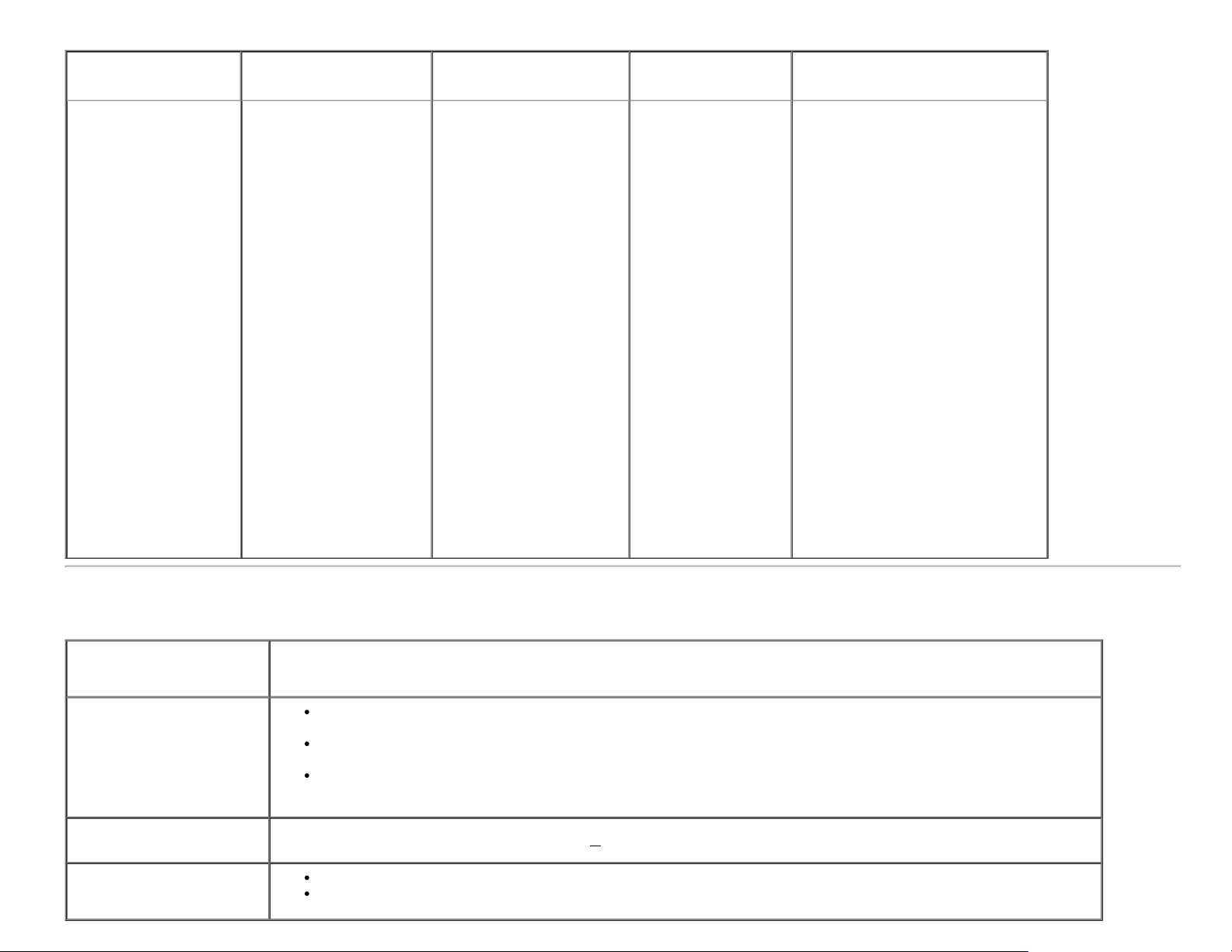
U2713H
Частота строк (кГц) Частота кадров (Гц) Частота
Режим отображения
VESA, 640 x 480 31.5 60.0 25.2 -/VESA, 640 x 480 37.5 75.0 31.5 -/VESA, 720 x 400 31.5 70.0 28.3 -/+
VESA, 800 x 600 46.9 75.0 49.5 +/+
VESA, 1024 x 768 48.4 60.0 65.0 -/VESA, 1024 x 768 60.0 75.0 78.8 +/+
VESA, 1152 x 864 67.5 75.0 108.0 +/+
VESA, 1280 x 800 49.7 60.0 83.5 -/+
VESA, 1280 x 1024 64.0 60.0 108.0 +/+
VESA, 1280 x 1024 80.0 75.0 135.0 +/+
VESA, 1600 x 1200 75.0 60.0 162.0 +/+
VESA, 1680 x 1050 65.3 60.0 146.3 -/+
VESA, 1920 x 1080 67.5 60.0 148.5 +/+
синхронизации
пикселов (МГц)
Полярность синхронизации
(горизонталь/вертикаль)rtical)
VESA, 1920 x 1200 74.6 60.0 193.3 -/+
VESA, 2560 x 1440 88.8 60.0 241.5 +/-
Электрические характеристики
Модели U2413/U2713H
Цифровой DVI-D TMDS; 600 мВ для каждой дифференциальной линии; положительная полярность;
полное входное сопротивление 50 Ом
Входные видеосигналы
Напряжение,частота,ток
питания
Пусковой ток
DP(DisplayPort) *, 600 мВ для каждой дифференциальной линии, входное полное сопротивление 100 Ом
на каждую дифференциальную пару
HDMI, 600 мВ для каждой дифференциальной линии, входное сопротивление 100 Ом на
дифференциальную пару
Переменный ток, 100 В - 240 В, 50 / 60 Гц +
120 В : 42 A (макс) при температуре 0 °C
240 В : 80 A (макс) при температуре 0 °C
3 Гц / 1,5 А (типовое)
Page 14

*Поддержка спецификации DP1.2 (CORE), включая HBR2, MST и DP аудио.
Вес без стойки
Физические характеристики
Модели
Тип разъема
Тип сигнального кабеля
Размеры (со стойкой)
Высота (Расширенная) 530,9 мм (20,90 дюймa) 538,4 мм (21,20 дюймa)
Высота (Сжатая) 415,9 мм (16,37 дюймa) 423,4 мм (16,67 дюймa)
Ширина 556,0 мм (21,89 дюймa) 639,3 мм (25,17 дюймa)
Глубина 200,5 мм (7,89 дюймa) 200,5 мм (7,89 дюймa)
Размеры (без стойки)
Высота 361,6 мм (14,24 дюймa) 378,2 мм (14,89 дюймa)
U2413 U2713H
DVI-D, белый разъем
DP, черный разъем (включая входной DP и выходной DP)
Mini DP
HDMI
USB 3.0
DVI-D
Mini DP-DP
HDMI
USB 3.0
Ширина 556,0 мм (21,89 дюймa) 639,3 мм (25,17 дюймa)
Глубина 67,1 мм (2,64 дюймa) 74,1 мм (2,92 дюймa)
Размеры стойки
Высота (Расширенная) 418,4 мм (16,47 дюймa) 418,4 мм (16,47 дюймa)
Высота (Сжатая) 372,3 мм (14,66 дюймa) 372,3 мм (14,66 дюймa)
Ширина 314,8 мм (12,39 дюймa) 314,8 мм (12,39 дюймa)
Глубина 200,5 мм (7,89 дюймa) 200,5 мм (7,89 дюймa)
Вес
Вес с упаковкой 9,35 кг (20,57 фунта) 10,95 кг (24,09 фунта)
Вес вместе со стойкой и кабелями 7,32 кг (16,10 фунта) 8,75 кг (19,25 фунта)
Page 15

(для настенного крепления или
монтажа по стандарту VESA - без
кабелей)
Вес стойки 1,78 кг (3,92 фунта) 1,92 кг (4,22 фунта)
Блеск передней рамки Черная рамка -5,0 единиц блеска (макс.)
Характеристики окружающей среды
5,01 кг (11,02 фунта) 6,30 кг (13,86 фунта)
Модели
Температура
Эксплуатация от °C; до 40 °C
Хранение, доставка
Влажность
Эксплуатация от 10% до 80% (без конденсата)
Хранение, доставка
Высота над уровнем моря
Эксплуатация 5000 м (16500 футов) (макс.)
Хранение, доставка 12192 м (40000 футов) (макс.)
Теплорассеяние
U2413 U2713H
Хранение: от -20 °C до 60 °C (от -4 °F от 140 °F)
Доставка: от -20 °C до 60 °C (от -4 °F до 140 °F)
Хранение: от 5% до 90% (без конденсата)
Доставка: от 5% до 90% (без конденсата)
409,56 кК/ч (максимум)
204,78 кК/ч (типовое)
443,58 кК/ч (максимум)
204,73 кК/ч (типовое)
Режимы управления питанием
Если у вас есть карта VESA' DPM™, совместимая с дисплеем, или на ПК установлено программное обеспечение, монитор может автоматически снизить
потребление энергии, когда устройство не используется. Такой режим называется Power Save Mode (Экономичный режим питания)*. Монитор
автоматически возвращается в нормальный рабочий режим при получении сигналов от клавиатуры, мыши или других устройств ввода. В таблице ниже
приводится информация по потреблению энергии и индикации для функции автоматического энергосбережения:
Режимы VESA Строчная
синхронизация
Нормальная работа Включена Включена Включено Белый 120 Вт (максимум)**
Кадровая
синхронизация
Видео Индикатор
питания
Потребление
энергии
U2413 U2713H
130 Вт (максимум)**
60 Вт (типовое
значение)
60 Вт (типовое
значение)
Page 16

Режим ожидания Выключена Выключена Пустой экран Белый (плавное
Менее 0,5 Вт Менее 0,5 Вт
Выключенное
состояние
Экранное меню доступно только в обычном режиме. При нажатии любой кнопки в неактивном режиме отобразится одно из приведенных ниже сообщени
- - - Выкл. Менее 0,5 Вт Менее 0,5 Вт
увеличение и
уменьшение)
Для вызова экранного меню включите компьютер и монито
ПРИМЕЧАНИЕ. Данный монитор соответствует стандарту пониженного энергопотребления приборов ENERGY STAR®.
* В выключенном режиме нулевое потребление энергии возможно только при отключении кабеля питания монитора.
** Максимальная потребляемая мощность измеряется в состояние максимальной яркости, Dell Soundbar и USB активный.
Page 17

Коммутация контактов
Разъем U2413 DVI Разъем U2713H DVI (с двойным режимом)
Номер
контакта
1 TMDS RX22 TMDS RX2+
3 Общий TMDS
4 Не подсоединен
5 Не подсоединен
6 Тактовая частота цифрового
7 Данные цифрового преобразователя
8 Не подсоединен
9 TMDS RX110 TMDS RX1+
11 Общий TMDS
12 Не подсоединен
13 Не подсоединен
14 Питание +5 В/+3,3 В
24Сторона-контактного разъема
подключенного сигнального кабеля
преобразователя данных
данных
Номер
контакта
1 TMDS RX22 TMDS RX2+
3 Общий TMDS
4 TMDS RX45 TMDS RX4+
6 Тактовая частота цифрового
7 Данные цифрового преобразователя
8 Не подсоединен
9 TMDS RX110 TMDS RX1+
11 Общий TMDS
12 TMDS RX313 TMDS RX3+
14 Питание +5 В/+3,3 В
24Сторона-контактного разъема
подключенного сигнального кабеля
преобразователя данных
данных
15 Самопроверка
16 Определение "горячего" подключения
17 TMDS RX018 TMDS RX0+
19 Общий TMDS
15 Самопроверка
16 Определение "горячего" подключения
17 TMDS RX018 TMDS RX0+
19 Общий TMDS
Page 18

20 Не подсоединен
20 TMDS RX5-
21 Не подсоединен
21 TMDS RX5+
22 Общий TMDS
23 TMDS, тактовая частота +
24 TMDS, тактовая частота -
Разъем DisplayPort (входной DP и выходной DP)
Номер
контакта
1 ML0(p)
2 ЗЕМЛЯ
Сторона сигнального кабеля с 20-ю
контактами
22 Общий TMDS
23 TMDS, тактовая частота +
24 TMDS, тактовая частота -
3 ML0(n)
4 ML1(p)
5 ЗЕМЛЯ
6 ML1(n)
7 ML2(p)
8 ЗЕМЛЯ
9 ML2(n)
10 ML3(p)
11 ЗЕМЛЯ
12 ML3(n)
13 ЗЕМЛЯ
14 ЗЕМЛЯ
15 AUX(p)
Page 19

16 ЗЕМЛЯ
17 AUX(n)
18 HPD
19 DP_PWR_ Возврат
20 +3.3 V DP_PWR
Разъем Mini DisplayPort
Номер
контакта
1 ЗЕМЛЯ
2 Определение "горячего" подключения
3 ML3(n)
4 GND
5 ML3(n)
6 ЗЕМЛЯ
7 ЗЕМЛЯ
8 ЗЕМЛЯ
9 ML2(n)
10 ML0(p)
11 ML2(p)
12 ML0(p)
13 ЗЕМЛЯ
Сторона сигнального кабеля с 20-ю
контактами
Page 20

14 ЗЕМЛЯ
13 CEC
15 ML1(n)
16 AUX(p)
17 ML1(p)
18 AUX(n)
19 ЗЕМЛЯ
20 +3.3 V DP_PWR
Разъем HDMI
Номер
контакта
1 TMDS ДАННЫЕ 2+
2 TMDS ДАННЫЕ 2, ЭКРАН
3 TMDS ДАННЫЕ 24 TMDS ДАННЫЕ 1+
5 TMDS ДАННЫЕ 1, ЭКРАН
6 TMDS ДАННЫЕ 17 TMDS ДАННЫЕ 0+
8 TMDS ДАННЫЕ 0, ЭКРАН
9 TMDS ДАННЫЕ 010 TMDS ТАКТОВЫЙ СИГНАЛ
11 TMDS ТАКТОВЫЙ СИГНАЛ, ЭКРАН
12 TMDS ТАКТОВЫЙ СИГНАЛ-
Сторона сигнального кабеля с 19-ю
контактами
Page 21

14 Зарезервировано (нормально замкнутое
состояние в устройстве)
15 DDC ТАКТОВЫЙ СИГНАЛ (SCL)
16 DDC ДАННЫЕ (SDA)
17 Земля DDC/CEC
18 ПИТАНИЕ +5 В
19 ОБНАРУЖЕНИЕ "ГОРЯЧЕГО"
ПОДКЛЮЧЕНИЯ
Поддержка технологии "Plug and Play"
Монитор можно установить в любой системе, совместимой с технологией Plug and Play. На компьютерную систему автоматически передаются
расширенные данные идентификации дисплея (EDID) с помощью протоколов DDC (канал отображения данных) для выполнения системой
автоматической конфигурации и оптимизации настроек монитора. Большая часть установок монитора является автоматической; при необходимости
пользователь может выбрать другие настройки. Дополнительную информацию об изменении настроек монитора см. в разделе Эксплуатация
монитора.
Интерфейс универсальной последовательной шины (USB)
В этом разделе содержится информация о разъемах USB монитора.
ПРИМЕЧАНИЕ. Данный монитор совместим с портом Super-Speed USB 3.0.
Уровень скорости
работы
Super-Speed 5G бит/с 4,5 Вт (макс., каждый порт)
Высокая 480M бит/с 4,5 Вт (макс., каждый порт)
Полная 12M бит/с 4,5 Вт (макс., каждый порт)
ПРИМЕЧАНИЕ *: До 1,5 А на нисходящем порте USB (разъем с подсвеченным значком ) с совместимыми устройствами BC1.2.
Восходящий разъем USB
Скорость передачи
данных
Энергопотребление
Page 22

Номер
контакта
1 VCC
2 D3 D+
4 GND
5 SSTX6 SSTX+
7 GND
8 SSRX9 SSRX+
Сторона 9-контактного
разъема сигнального кабеля
Нисходящий разъем USB
Номер
контакта
1 VCC
2 D3 D+
Сторона 9-контактного
разъема сигнального кабеля
Page 23

4 GND
5 SSTX6 SSTX+
7 GND
8 SSRX9 SSRX+
Разъемы USB
1 восходящий - с обратной стороны монитора
4 нисходящих – 2 на задней панели, 2 на левой панели
Порт для зарядки – нижний из двух портов USB на левой панели (разъем с подсвеченным значком ) - обеспечивает быструю зарядку
устройства, совместимого с BC1.2.
ПРИМЕЧАНИЕ. Для функционирования интерфейса USB 3.0 требуется компьютер, совместимый с USB 3.0.
ПРИМЕЧАНИЕ. Интерфейс USB монитора функционирует только когда монитор включен или находится в экономичном режиме питания. При
выключении и включении монитора может потребоваться некоторое время для восстановления работы подключенного периферийного
оборудования.
Технические характеристики устройства чтения карт памяти
Обзор
Устройство чтения флэш-карт памяти является запоминающим устройством для USB, с помощью которого можно считывать и записывать
информацию с карты памяти и на нее.
Устройство чтения флэш-карт памяти автоматически определяется ОС Microsoft® Windows®Vista и Windows® 7.
После установки и определения каждая отдельная карта памяти (гнездо) отображается в системе как отдельный диск с собственной буквой.
На данном диске могут выполняться все стандартные операции с файлами (копирование, удаление, перетаскивание и т.д.).
Отличительные черты
Ниже приведены отличительные черты данного устройства чтения флэш-карт памяти.
Поддержка ОС Microsoft® Windows®Vista и Windows® 7.
Устройство класса запоминающих устройств (в ОС Microsoft® Windows®Vista и Windows® 7 драйверы не требуются).
Поддержка различных карт памяти.
Page 24

Ниже приведена таблица с перечнем поддерживаемых карт памяти.
Номер гнезда Тип флэш-карт памяти
1
MS Pro HG
карта High Speed Memory Stick (HSMS)
карта Memory Stick Pro (MS PRO), карта Memory Stick Duo (с переходником)
Карты MS Duo Secure Digital (Mini-SD), Secure Digital Card, Mini Secure Digital (с
переходником)
Карта TransFlash (SD, включая SDHC)
Карта MultiMedia Card (MMC)
Максимальный объем карт, поддерживаемый устройством чтения карт памяти U2413/U2713H
Тип карты Поддерживаемая спецификация Максимальный поддерживаемый
объем согласно спецификации
MS Pro HG
MSDuo Спецификации карты Memory Stick Duo 32 GB Поддерживается
SD Спецификации карты памяти SD 32 GB Поддерживается
MMC Спецификация MultiMedia Card System 32 GB Поддерживается
Карта Memory Stick Pro-HG поддерживает
скоростной интерфейс USB 3.0
32 GB Поддерживается
U2413/U2713H
Общие
Тип подключения
Поддерживаемые ОС Microsoft® Windows®Vista и Windows® 7
Устройство для высокоскоростного интерфейса USB 2.0/3.0 (совместимость с
полноскоростным интерфейсом USB)
Page 25

Разъяснения относительно качества ЖК-монитора и отображения пикселов
В производственном процессе изготовления жидкокристаллических мониторов нередко один или несколько пикселов фиксируются в неизменном
состоянии, эти пикселы трудно заметить и они не влияют на качество вывода изображения или удобство использования. Подробную информацию см. в
описании "Качество мониторов Dell и политика в отношении "битых" пикселов" (Dell Monitor Quality and Pixel Policy): www.dell.com/support/monitors
Инструкция по техническому обслуживанию
Чистка монитора
ВНИМАНИЕ! Перед чисткой монитора прочитайте и следуйте инструкциям по технике безопасности.
ПРЕДУПРЕЖДЕНИЕ. Перед чисткой монитора отключите кабель питания от розетки.
Для получения наилучших результатов выполняйте инструкции по распаковке, чистке или эксплуатации монитора, приведенные в списке ниже.
Для чистки монитора используйте мягкую чистую влажную ткань. При возможности используйте специальную ткань для очистки экрана или
моющие средства, не вредящие антистатическому покрытию экрана. Не используйте бензол, растворители, нашатырный спирт, абразивные
чистящие средства или сжатый воздух.
Чистите монитор с помощью слегка смоченной мягкой ткани. Не используйте моющие средства, т.к . некоторые из них оставляют матовую пленку
на мониторе.
Если на мониторе при распаковке обнаружена белая пыль, сотрите ее тканью.
Соблюдайте осторожность при обращении с монитором, т.к. на темном покрытии можно оставить более светлые царапины.
Для получения изображений наилучшего качества используйте динамические заставки и выключайте монитор, когда изделие не используется.
.
Вернуться
к оглавлению
Page 26

Вернуться к оглавлению
Настройка монитора
монитор Dell™ U2413/U2713H Руководство пользователя.
Установка стойки
Подключение монитора
Укладка кабелей
Установка модуля акустических систем Soundbar AX510/AY51 (по отдельному заказу)
Снятие стойки монитора
Настенное крепление (не входит в комплект поставки)
Установка стойки
ПРИМЕЧАНИЕ. Для транспортировки с предприятия-изготовителя стойка отделяется.
ПРИМЕЧАНИЕ. Для установки с любого другого стенда, пожалуйста, обратитесь к соответствующей руководство по установке стенда для инструкции по установке.
Чтобы установить монитор на стойку, выполните следующие действия:
1. Снимите упаковку и поместите на нее монитор.
2. Вставьте в пазы на задней стороне монитора лапки, находящиеся на верхней части стойки.
3. Нажмите на подставку до щелчка.
Page 27
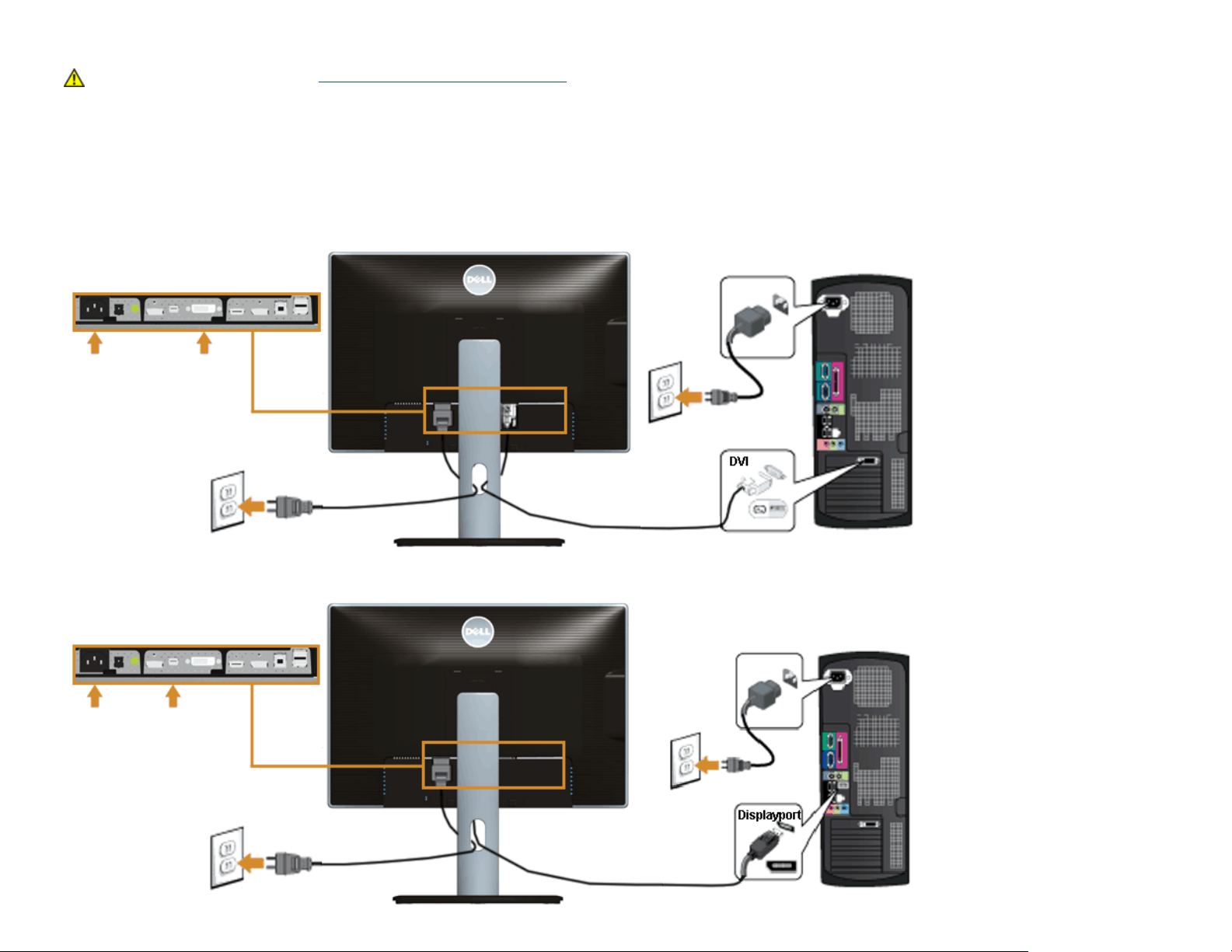
Подключение монитора
ПРЕДУПРЕЖДЕНИЕ. Следуйте Инструкциям по технике безопасности при выполнении любых процедур, приведенных в этом разделе.
Для подключения монитора к ПК выполните следующие действия:
1. Выключите компьютер и отключите кабель питания от сети.
2. Подсоедините белый (цифровой DVI-D) или черный (DisplayPort/Мини-DP/HDMI) соединительный кабель монитора к соответствующему видеоразъему на задней
панели компьютера. Не подключайте четыре кабеля одновременно к одному и тому же компьютеру. Все кабели могут использоваться при подключении к
соответствующим видеосистемам трех различных компьютеров.
Подключение белого кабеля (DVI)
Кабель для подключения к черному разъему порта DisplayPort (Мини-DP - DP)
Page 28

Кабель для подключения к черному разъему порта DisplayPort (DP - DP)
Кабель для подключения к черному порту HDMI
Page 29

Подключение монитора c использованием функции многопотоковой передачи данных (MST)
порта DisplayPort
ПРИМЕЧАНИЕ. U2413 / U2713H поддерживает функцию DP MST. Для использования данной функции графическая карта вашего ПК должна соответствовать
требованиям DP1.2 с функцией MST.
Заводская настройка по умолчанию в модели U2413/U2713H DP 1.1a.
Для подключения в режиме MST используйте кабель DP из комплекта поставки (или другой сертифицированный кабель DP1.2) и измените настройку DP на DP1.2,
выполнив следующие действия:
A) Монитор способен отображать контент
1. Используйте кнопки экранного меню для отображения настроек
Page 30

2. Выберите DisplayPort 1.2
3. Выберите соответственно «Включить» или «Отключить»
4. В соответствии с экранными указаниями подтвердите выбор DP1.2 или DP1.1a
Page 31

B) Монитор не отображает какой-либо контент (пустой экран)
1. Кнопками экранного меню выберите меню источников сигналов
2. Кнопками
и выделите "DisplayPort" или "Mini DisplayPort"
Page 32

3. Нажмите и удерживайте кнопку в течение приблизительно 8 секунд.
4. Отобразится окно конфигурации DisplayPort:
5. Нажмите кнопку для включения DP 1.2 или нажмите кнопку для выхода без каких-либо изменений
При необходимости повторите описанные выше действия для возврата к настройке DP 1.1a.
ВНИМАНИЕ! Рисунки приведены только для иллюстрации. Внешний вид компьютера может отличаться от показанного.
Подключение кабеля USB 3.0
После подключения кабеля (или кабелей) DVI или (и) Мини-DP или (и) DP или (и) HDMI, выполните нижеприведенные процедуры для подключения кабеля USB 3.0 и
завершения настройки монитора:
1. Подключите т.н. "восходящий" разъем кабеля USB 3.0 (прилагается) к "восходящему" порту монитора, затем другой конец кабеля USB 3.0 – к соответствующему
разъему ПК (подробнее см. на виде снизу
2. Подключите периферийные устройства USB 3.0 к "нисходящим" портам USB 3.0 на мониторе.
3. Подключите кабели питания ПК и монитора к близлежащим сетевым розеткам.
4. Включите монитор и компьютер.
Если на мониторе появилось изображение, настройка может считаться завершенной. Если изображение отсутствует, см. Устранение
5. Используйте имеющийся на стойке монитора держатель для прокладки кабелей.
).
неполадок.
Page 33

Укладка кабелей
После подключения всех необходимых кабелей к монитору и ПК (см. Подключение монитора для подключения кабелей) воспользуйтесь отверстием для прокладки
кабелей, как показано выше.
Page 34

Установка модуля акустических систем Soundbar AX510/AY51 (по отдельному заказу)
ВНИМАНИЕ! Не используйте другие акустические устройства, кроме Dell Soundbar.
ПРИМЕЧАНИЕ. Разъем выхода постоянного тока + 12 В предназначен только для системы Soundbar.
1. Сзади монитора совместите две лапки, расположенные вдоль нижнего края монитора, с прорезями на акустической системе и вставьте их в эти прорези.
2. Смещайте систему Soundbar влево, пока она не зафиксируется.
3. Подключите систему к разъему выхода постоянного тока(см. вид снизу для справки).
4. Подключите кабель, выходящий из задней стенки системы Soundbar (на его конце находится стереофонический мини-разъем светло-зеленого цвета) к разъему
выхода аудиосигнала на ПК.
Page 35

Снятие стойки монитора
ПРИМЕЧАНИЕ. Чтобы не поцарапать экран ЖКД во время снятия стойки, поместите монитор на чистую поверхность.
ПРИМЕЧАНИЕ. Для установки с любого другого стенда, пожалуйста, обратитесь к соответствующей руководство по установке стенда для инструкции по установке.
Чтобы снять стойку, выполните следующие действия:
1. Установите монитор на ровную поверхность.
2. Нажмите и удерживайте кнопку открепления.
3. Потяните стойку вверх и снимите ее с монитора.
Page 36

Настенное крепление (не входит в комплект поставки)
(Размер винтов: M4 x 10 мм).
См. инструкции, входящие в поставку с комплектом для настенного крепления, соответствующим стандарту VESA.
1. Поместите панель монитора на мягкую ткань или подушку на устойчивом ровном столе.
2. Снимите подставку.
3. С помощью крестовой отвертки Philips вывинтите четыре винта, крепящие пластиковую крышку.
4. Подсоедините крепежный кронштейн из комплекта для настенного крепления к монитору.
5. Закрепите монитор на стене в соответствии с инструкциями, прилагающимися к комплекту для настенного
крепления.
ПРИМЕЧАНИЕ. Для использования только с сертифицированным UL кронштейном для настенного крепления, рассчитанным на
нагрузку не менее 6,30 кг.
Вернуться
к оглавлению
Page 37

Вернуться к оглавлению
Эксплуатация монитора
монитор Dell™ U2413/U2713H Руководство пользователя.
Включите питание монитора
Использование элементов управления на передней панели
Использование экранного меню
Настройка оптимального разрешения
Использование модуля акустических систем Dell Soundbar
Устанавливая нужный наклон, поворот и положение по вертикали
Поворот монитора
Регулировка параметров поворота экрана
Включите питание монитора
Чтобы включить монитор, нажмите кнопку
Page 38

Использование элементов управления на передней панели
Используйте кнопки управления на передней панели монитора для настройки параметров отображаемого изображения. При настройке элементов управления с помощью этих кнопок в
экранном меню отображаются изменяемые числовые значения параметров.
Кнопка быстрого
вызова
1
2
3
4
Значок передней панели Описание
Используйте кнопку Preset Modes (Готовые режимы ) для выбора из списка
предустановленных цветовых режимов.
Кнопка быстрого вызова,
Готовые режимы
Используйте кнопку Brightness / Contrast (Яркость / Контрастность) для прямого доступа к
меню параметров Яркость / Контрастность.
Кнопка быстро вызова,
Яркость, контрастность
Кнопка быстро вызова,
Источник сигнала
Используйте кнопку Input Source (Источник сигнала) для выбора одного из источников
видеосигнала, подключенного к монитору.
DVI-D вход
DisplayPort вход
Мини-DisplayPort вход
HDMI вход
Отображение панели выбора источника сигнала. Нажимайте кнопки
перемещения по пунктам настройки и нажмите кнопку
входного сигнала.
Нажимайте кнопку MENU (Меню) для вызова экранного меню и выбора соответствующего
подменю. См. раздел «Доступ
к системе меню».
и для
для выбора необходимого источника
Меню
Page 39

5
Выход
6
Кнопка Питание
(с индикатором питания)
Используйте кнопку Exit (Выход) для возврата в главное меню или выхода из главного
экранного меню.
Нажимайте кнопку Power (Питание) для включения и выключения монитора.
Белый индикатор указывает, что монитор включен и полностью готов к работе. Нарастающий
индикатор указывает, что устройство U2413/U2713H в режиме энергосбережения DPMS.
Кнопка на передней панели
Для настройки параметров изображения нажимайте кнопки на передней панели монитора.
Кнопка быстрого вызова Значок передней панели Описание
1
Вверх
2
Вниз
3
ОК
4
Назад
Для увеличения значения параметра в экранном меню нажимайте кнопку Вверх.
Для уменьшения значения параметра в экранном меню нажимайте кнопку Вниз.
Чтобы подтвердить выбор, нажмите кнопку ОК.
Для возврата в предыдущее меню нажмите кнопку Назад.
Page 40

Использование экранного меню
Доступ к системному меню
ПРИМЕЧАНИЕ. При изменении настроек и последующем переходе к другому меню или выходе из экранного меню монитор автоматически сохраняет внесенные изменения.
Изменения также сохраняются, если изменить настройки и дождаться автоматического закрытия экранного меню.
1. Нажмите кнопку
для вызова экранного меню и отображения главного меню.
ПРИМЕЧАНИЕ. У модели U2413 максимальное разрешение составляет 1920 x 1200 при частоте обновления 60 Гц. У модели U2713H максимальное разрешение
составляет 2560 x 1440 при частоте обновления 60 Гц.
Нажимайте кнопки и для перемещения между пунктами параметров. При переходе от одного значка к другому название пункта выделяется. Приведенная ниже таблица
2.
содержит полный перечень всех доступных пунктов меню монитора.
Нажмите кнопку один раз, чтобы активировать выделенный пункт.
3.
Нажимайте кнопки и для выбора необходимого параметра.
4.
5. Нажмите кнопку
Выберите пункт для возвращения к главному меню или выхода из экранного меню.
6.
для перехода к регулятору, а затем при помощи кнопок и изменяйте значение параметра в соответствии с индикаторами.
Page 41

Значок Описание меню и
подменю
Яркость/контрастность Используйте это меню для активации регулировки параметра Brightness/Contrast (Яркость, контрастность).
Описание
Яркость Параметр яркости позволяет отрегулировать яркость подсветки.
Нажимайте кнопку
ПРИМЕЧАНИЕ. Ручная регулировка параметра Яркость невозможна, когда включен "Режим контроля энергии" или функция "Динамическая
контрастность".
Контрастность Сначала отрегулируйте параметр «Brightness» (Яркость), затем при необходимости отрегулируйте параметр «Contrast» (Контрастность).
Нажимайте кнопку
максимальное – 100).
Параметр «Contrast» (Контрастность) позволяет отрегулировать степень различия между темными и светлыми элементами изображения на
экране.
Источник сигнала Используйте меню Input Source (Источник сигнала) для выбора одного из двух источников видеосигнала, который может быть подключен к
монитору.
для увеличения яркости или кнопку для уменьшения яркости (минимальное значение – 0, максимальное – 100).
для увеличения контрастности или кнопку для уменьшения контрастности (минимальное значение – 0,
Page 42
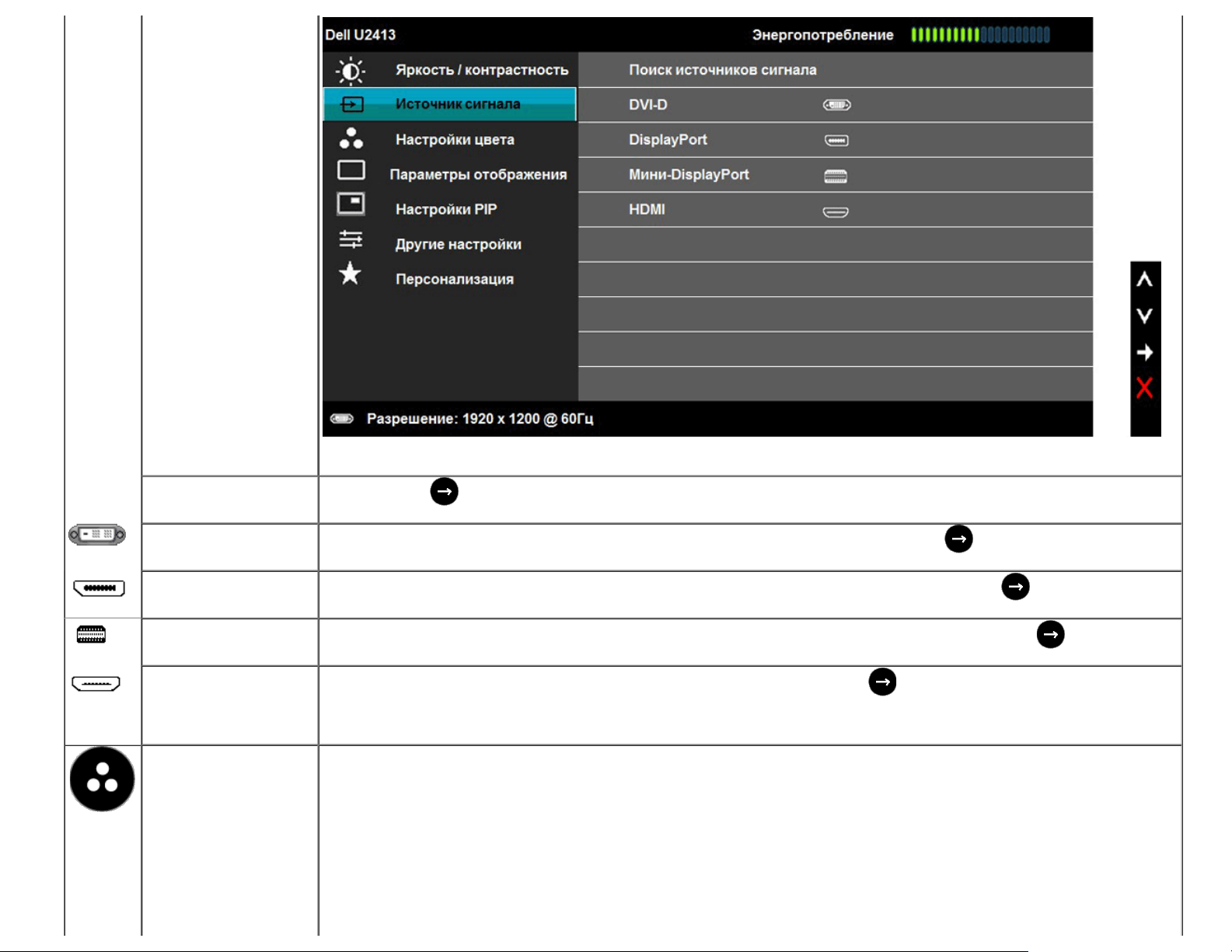
Поиск источников
сигнала
DVI-D
DisplayPort
Мини-DisplayPort
HDMI
Нажмите кнопку
Мини-DislpayPort или HDMI.
Выберите пункт DVI-D input (Вход DVI-D) при использовании цифрового входа (DVI). Нажмите кнопку
сигнала DVI.
Выберите пункт DisplayPort input (Вход DisplayPort) при использовании входа DisplayPort (DP). Нажмите кнопку
входного сигнала DisplayPort.
Выберите пункт Мини-DisplayPort при использовании цифрового входа Мини-DisplayPort (Мини-DP). Нажмите кнопку
источника входного сигнала Мини-DisplayPort.
Выберите пункт HDMI input при использовании цифрового входа (HDMI). Нажмите кнопку
HDMI.
для выбора режима Просмотр источников, после чего монитор автоматически определяет вход DVI-D, DislpayPort,
для выбора источника входного
для выбора источника входного сигнала
для выбора источника
для выбора
Настройки цвета
Используйте функцию Color Settings (Настройки цвета) для установки режима настройки цветности.
Page 43

Формат цвета на входе Служит для установки режима видеовхода:
RGB: выберите этот вариант, если ваш монитор подключен к компьютеру или DVD-плееру при помощи кабеля DVI.
YPbPr: выберите этот вариант, если ваш монитор подключен к DVD-плееру через разъемы YPbPr/DVI; или если в DVD-плеере для
цветопередачи выбран не RGB, а другой формат.
Page 44

Гамма Позволяет задать гамму для ПК или MAC.
Page 45

товые режимы В списке товые режимы можно выбрать режимы Стандарт, Мультимедиа, Кино, Игра, Бумага, Цветовая температура, Цветовое
пространство или Обычн.цвет .
Standard (Стандарт). Загрузка стандартных параметров цветности монитора. Это готовый режим работы, используемый по умолчанию.
Multimedia (Мультимедиа). Загрузка параметров цветности, оптимальных для мультимедийных приложений.
Movie (Кино). Загрузка параметров цветности, оптимальных для просмотра фильмов.
Game (Игра). Загрузка параметров цветности, оптимальных для игровых приложений.
Paper (Бумага). Загрузка настроек яркости и резкости, идеально подходящих для просмотра текста. Подбор фона для текста для
имитации бумажного носителя без влияния на цветные изображения.
Цветовая температура : Пользователь может выбрать цветовую температуру: 5000K, 5700K, 6500K, 7500K, 9300K или 10000K.
Цветовое пространство: Пользователь может выбрать цветовую гамму: Adobe RGB, sRGB, CAL1, CAL2.
Adobe RGB: Этот режим совместим с Adobe RGB (99 % освещение ).
sRGB: Имитация 72 % цвета NTSC.
CAL1 / CAL2: Предустановленный режим с пользовательской калибровкой с помощью приложения Dell Ultrasharp Color Calibration Solution или
другого рекомендованного компанией Dell программного обеспечения.
Программное обеспечение калибровки цвета Ultrasharp Color Calibration компании Dell используется с колориметром X-rite i1Display Pro.
i1Display Pro можно приобрести в компании Dell Electronics на веб-сайте Software and Accessories (Программное обеспечение и
принадлежности).
Page 46

ПРИМЕЧАНИЕ. Соответствие sRGB, AdobeRGB, CAL1 и CAL2 оптимизируется для входного цветового формата RGB.
Для оптимальной цветопередачи sRGB и AdobeRGB отключите режим Uniformity Compensation (компенсация равномерности).
Custom Color (Обычн.цвет): Этот режим позволяет пользователям полностью управлять настройками цвета монитора по 6 осям.
Используйте эту или кнопку для выбора Усиление, Смещение, Оттенок,Насыщенность.
Усиление: выберите этот пункт для настройки уровня усиления входного сигнала RGB (стандартное значение – 100).
Смещение: выберите этот пункт для настройки значения смещения уровня черного при использовании входного сигнала RGB (стандартное
значение – 50) для управления основным цветом монитора.
Оттенок: выберите этот пункт для настройки значения оттенка RGBCMY.
Насыщенность: выберите этот пункт для настройки значения насыщенности RGBCMY.
Оттенок Данная функция позволяет придавать видеоизображению зеленый или фиолетовый оттенок. Применяется для настройки необходимого
телесного оттенка. Нажимайте кнопки
Нажимайте кнопку
Нажимайте кнопку
ПРИМЕЧАНИЕ. Регулировка цветового оттенка возможна только при выборе предустановленного режима Кино или Игра.
Насыщенность
Данная функция позволяет регулировать насыщенность цвета видеоизображения. Нажимайте кнопки
насыщенности от «0» до «100».
Нажимайте кнопку
Нажимайте кнопку
ПРИМЕЧАНИЕ. Регулировка насыщенности возможна только при выборе предустановленного режима Кино или Игра.
Сброс настроек цвета Сброс настроек цвета монитора и восстановление заводских настроек.
Параметры отображения Используйте параметр «Display Settings» (Параметры отображения) для настройки изображения.
для усиления зеленого оттенка видеоизображения
для усиления фиолетового оттенка видеоизображения
для усиления монохромного эффекта видеоизображения
для усиления насыщенности цветного видеоизображения
и для настройки значения оттенка от «0» до «100».
и для настройки значения
Page 47
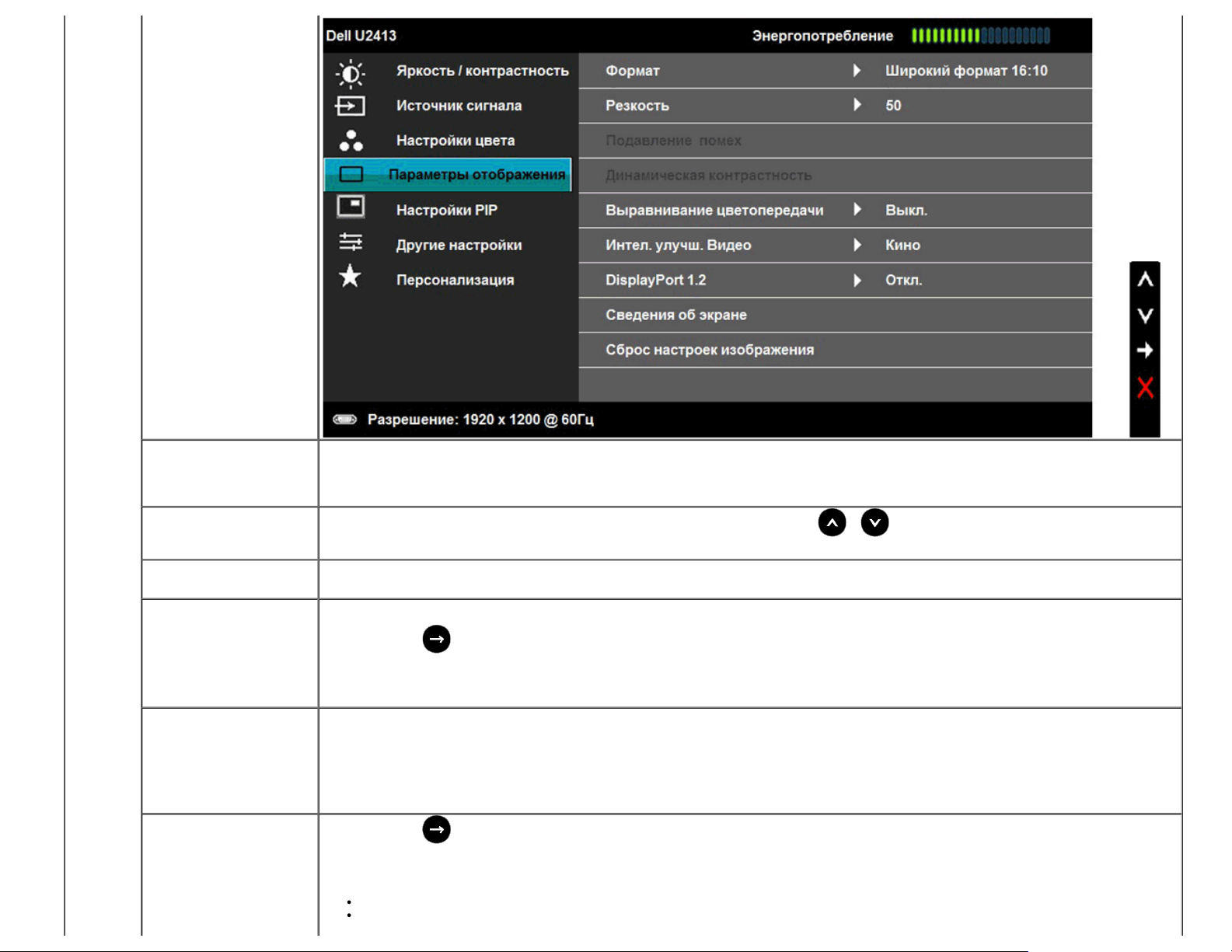
Формат Выбор формата изображения Wide 16:10, 16:9, Auto Resize, 4:3 или 1:1.
ПРИМЕЧАНИЕ. Формат Wide 16:10 не доступен в модели U2713H.
Резкость
Данная функция позволяет настраивать резкость изображения. Нажимайте кнопки
Подавление помех Улучшение качества движущегося изображения путем сокращения шумов по краям изображения.
Динамическая
контрастность
Выравнивание цветопер
едачи
Интел. улучш. Видео
Параметр "Динамическая контрастность" позволяет установить коэффициент контрастности "2M к 1".
Нажмите кнопку
контрастность).
ПРИМЕЧАНИЕ. Режим "Динамическая контрастность" обеспечивает более высокий контраст при выборе предустановленного режима Игра или
Кино.
Настройте равномерность яркости и цвета для всего экрана. Параметр Calibrated является заводской калибровкой по умолчанию. Параметр
User предназначен для использования рекомендованных компанией Dell программных настроек пользователя. Параметр Uniformity
Compensation (Настройка равномерности) позволяет отрегулировать различные зоны экрана по отношению к центру для достижения
равномерной яркости и цвета по всему экрану. Для оптимизации характеристик экрана параметры “Яркость" и "Контрастность“ в некоторых
предустановленных режимах (Стандарт, Цветовая температура) отключаются при включении режима Uniformity Compensation. При
включении функции Uniformity Compensation режим Energy Smart недоступен.
ПРИМЕЧАНИЕ. Равномерность яркости и цвета изображения на экране установлена по умолчанию изготовителем.
Нажмите кнопку
Функция Smart Video Enhance автоматически определяет видео (движение) в любом окне экрана и повышает качество этого видео. Функция
включается только для экрана с видео. Доступны две настройки повышения качества:
“Фильм” – применяется для просмотра фильмов и мультимедийных видеоклипов.
“Улучшенный” – пользовательская настройка.
для установки значения «On» (Вкл.) или «Off» (Выкл.) для параметра «Dynamic Contrast» (Динамическая
key для выбора режима функции Smart Video Enhance "Фильм"или"Улучшенный" или "Выкл." .
и для настройки резкости от «0» до «100».
Page 48

ПРИМЕЧАНИЕ. Функция Smart Video Enhance (SVE) повышает качество видео в одном из окон (обычно самого большого), если на экране
открыто несколько окон.
DisplayPort 1.2
Кнопкой
Для использования функции DP MST (Daisy Chain) или HBR2 включите DP1.2.
ПРИМЕЧАНИЕ. Перед выбором настройки DP1.2 убедитесь, что используемая графическая карта поддерживает данные функции. Неверная
настройка может привести к отображению пустого экрана.
Отображать информациюОтображение текущих настроек монитора.
включите или отключите DisplayPort 1.2
Сброс настроек
изображения
Настройки PIP эта функция позволяет отображать окно с изображением с другого источника входного сигнала.
Выберите этот параметр для восстановления стандартных заводских настроек.
U2413 U2713H
Главное
окно
DVI-D DP Мини-DP HDMI
DVI-D X
DP X X
Мини-
DP
HDMI X
ПРИМЕЧАНИЕ. В режиме PBP ("картинка рядом с картинкой") изображения будут отображаться в центре экрана, а не во весь экран.
Подменю «PIP/PBP» (Картинка в картинке /Картинка рядом с картинкой ) при выключенной функции PIP/PBP
Субокно
X X
Главное
окно
DVI-D DP Мини -DP HDMI
DVI-D X
DP
Мини-
DP
HDMI X X
Субокно
X X
X X
X
Page 49

Подменю «PIP/PBP» (Картинка в картинке /Картинка рядом с картинкой ) при Вкл. функции PIP/PBP
Режим PIP Доступно два режима: Картинка в картинке (PIP) и Картинка рядом с картинкой (PBP).
Page 50

Нажимайте кнопки и для просмотра и выбора пунктов Выкл., PIP или PBP.
Размер Выбор размера окна PIP.
Используйте кнопки
Положение Выбор положения окна PIP.
Нажимайте кнопки
слева.
Контрастность Настройка насыщенности цвета изображения в режиме PIP илиPBP.
усиление монохромного эффекта изображения
усиление насыщенности цвета изображения
Другие настройки Выберите этот параметр для регулировки настроек экранного меню, например языка экранного меню, времени отображения экранного меню
на экране и т.д.
и для просмотра и выбора параметров "Небольшой" или "Большой".
и для просмотра и выбора необходимого пункта Сверху слева, Сверху справа, Снизу справа или Снизу
Язык Можно выбрать один из восьми языков экранного меню: English (Английский), Espanol (Испанский), Francais (Французский ), Deutsch
(Немецкий), Brazilian Portuguese (Португальский бразильский), Russian (Русский), Simplified chinese (Упрощенный китайский) или Japanese
Page 51

(Японский).
Прозрачность меню
Таймер меню OSD Hold Time (Время отображения экранного меню): позволяет установить длительность отображения экранного меню на экране после
Выберите этот параметр для изменения прозрачности меню
последнего нажатия кнопки.
или кнопок (минимальное значение: 0, максимальное значение: 100).
Нажимайте кнопки
Блокировка меню Контроль доступа пользователей к настройкам. При выборе значения «Lock» (Блокировка) пользователи не смогут изменять настройки. Все
Сигнал при нажатии
кнопки “Меню”.
Автоматический поворот Данный дисплей оборудован датчиком положения. При повороте дисплея из положения “Пейзаж” в положение “Портрет” (и наоборот)
Режим контроля энергии Вкл. или Выкл. функции динамического затемнения.
Положение меню Выбор положения экранного меню на экране.
Звук при
энергосбережении
DDC/CI Функция «DDC/CI» (канал данных дисплея/командный интерфейс)
кнопки будут заблокированы.
ПРИМЕЧАНИЕ. При заблокированном экранном меню нажатие кнопки меню вызывает непосредственно меню настроек экранного меню с
выбранной настройкой «OSD Lock» (Блокировка экранного меню). Выберите значение «Unlock» (Разблокировать), чтобы снять блокировку и
предоставить пользователям возможность доступа ко всем применимым настройкам.
Монитор воспроизводит звуковой сигнал каждый раз при выборе в меню нового пункта.Эта кнопка позволяет включать и отключать звук.
изображение на экране автоматически отображается в измененном формате.
Если установлено приложение Dell Display Manager (DDM) и подходящая графическая карта в ПК, содержимое экрана также соответственно
разворачивается.
Для отключения данной функции установите для параметра “Автоматический поворот” значение “Выкл.”.
ПРИМЕЧАНИЕ: Функция разворота меню недоступна при включенном режиме PIP или PBP.
Функция динамического затемнения автоматически уменьшает уровень яркости экрана, когда изображение содержит очень много светлых
участков.
Вкл. и Выкл. питания аудиосистемы в режиме энергосбережения.
т.д.) с помощью программного обеспечения, установленного на компьютере. Можно отключить данную функцию, выбрав параметр «Disable»
(Откл.).
Включите данную функцию для расширения своих возможностей и оптимальной работы монитора.
и для настройки регулятора с шагом в 1 секунд от 5 до 60 секунд.
позволяет настраивать параметры монитора (яркость, цветовой баланс и
Page 52

Кондиционирование
ЖКД
Данная функция позволяет устранить незначительные остаточные изображения на экране. Длительность выполнения программы зависит от
интенсивности остаточного изображения. Можно включить данную функцию, выбрав параметр «Enable» (Вкл.).
Page 53

Заводские настройки Восстановление заводских значений всех настроек экранного меню.
Персонализация Можно выбрать параметр "товые режимы", "Яркость/контрастность", "Авторегулировка", "Источник сигнала", "Формат" или "Режим PIP" и
задать функциональную клавишу (клавишную комбинацию) для его быстрого вызова.
Page 54

Page 55

Предупреждающие сообщения экранного меню
Ручная регулировка яркости невозможна, когда включен "Режим контроля энергии" или функция "Динамическая контрастность" (в предустановленных
режимах Игра или Кино).
Если некоторые режимы разрешения не поддерживаются, на экране появляются следующее сообщение:
Page 56

Сообщение означает, что невозможна синхронизация видеосигнала, принятого с компьютера. Допустимые диапазоны частот строчной и кадровой разверток,
поддерживаемых этим монитором, см. в разделе Технические
1440 (для U2713H).
Перед отключением функции DDC/CI на экране отобразится следующее сообщение.
При переходе монитора в режим энергосбережения на экране отобразится следующее сообщение:
характеристики монитора. Рекомендуется использовать разрешение 1920 x 1200 (для U2413)/2560 x
Чтобы получить доступ к экранному
В зависимости от выбранного источника входного сигнала при нажатии любой кнопки, за исключением кнопки питания, на экране отобразится следующее сообщение:
DVI-D/DP/Мини-DP/HDMI input (Вход DVI-D/DP/Мини-DP/HDMI)
меню, переведите компьютер и монитор в нормальный режим работы:
Page 57

Если параметру Uniformity Compensation (компенсация равномерности) установлено значение «Откалибровано» или «Пользователь », ручная регулировка яркости /
контрастности недоступна.
Если параметру Uniformity Compensation (компенсация равномерности) установлено значение «Таблица 1» или «Таблица 2», ручная регулировка яркости /
контрастности недоступна.
Page 58

Если выбрать входной сигнал VGA, DVI-D или DP, когда соответствующий кабель не подключен, то откроется следующее плавающее диалоговое окно.
или или
или
Дополнительная информация приведена в разделе Устранение
неполадок.
Настройка оптимального разрешения
Для установки оптимального разрешения выполните приведенные ниже действия.
®,
Windows Vista
1. В ОС Windows® 8 выберите значок Desktop (Рабочий стол) для переключения на классическое отображение рабочего стола.
2. Щелкните правой кнопкой мыши рабочий стол, затем щелкните Screen resolution (Разрешение экрана).
3. Щелкните выпадающий список в окне «Разрешение экрана» и выберите 1920 x 1200 (U2413) или 2560 x 1440 (U2713H).
4. Нажмите кнопку «OK».
Если рекомендуемое разрешение не отображается в окне параметров, необходимо обновить графический драйвер. В зависимости от конфигурации компьютера выполните одну из
следующих процедур.
Если у вас ПК или портативный компьютер Dell:
На веб-сайте http://support.dell.com ,введите ваш сервисный тег и загрузите новейший драйвер для видеокарты.
Если у вас ПК или ноутбук не марки Dell:
Зайдите на веб-сайт службы поддержки своего компьютера и загрузите новейший драйвер для видеокарты.
Зайдите на веб-сайт производителя видеокарты и загрузите новейший драйвер для видеокарты.
Windows® 7 или Windows® 8:
Page 59

Использование модуля акустических систем Dell Soundbar
Модуль акустических систем Dell Soundbar представляет собой двухканальную стереосистему, устанавливаемую на дисплей с плоским экраном компании Dell. Модуль оснащен
поворотными элементами управления включением и громкостью звука, синим светодиодным индикатором питания и двумя гнездами для подключения наушников.
1. Установите устройство
2. Элемент управления включением и громкостью
3. Гнезда для подключения наушников
4. Индикатор питания
Page 60

Устанавливая нужный наклон, поворот и положение по вертикали
ПРИМЕЧАНИЕ. Для установки с любого другого стенда, пожалуйста, обратитесь к соответствующей руководство по установке стенда для инструкции по установке.
Наклон, поворот
Когда подставка подсоединена к монитору, можно наклонять и разворачивать монитор для обеспечения наиболее удобного угла обзора.
ПРИМЕЧАНИЕ. Для транспортировки с предприятия-изготовителя стойка отделяется.
Page 61

Вертикальный подъем монитора
ПРИМЕЧАНИЕ. Стойка раздвигается до 115 мм по вертикали. На рисунках показано, как стойка
раздвигается по вертикали.
Page 62

Поворот монитора
Перед тем, как повернуть монитор, его необходимо поднять на максимальную высоту (Вертикальный подъем монитора) и полностью наклонить (Наклон) его вверх, чтобы предотвратить
удар нижней частью монитора о поверхность стола и т.д.
ПРИМЕЧАНИЕ. Чтобы воспользоваться функцией вращения экрана (альбомная и книжная ориентации) с ПК Dell, необходимо обновить драйвер видеокарты, который не входит в
поставку этого монитора. Чтобы скачать новейший драйвер видеокарты, зайдите на веб-сайт http://support.dell.com
Drivers (Драйверы видеокарт).
ПРИМЕЧАНИЕ. При выборе книжной ориентации экрана можно столкнуться с падением производительности в приложениях, интенсивно использующих графику (трехмерные игры
и т.д.)
, перейдите в раздел Download (Загрузка), затем Video
Page 63

Регулировка параметров поворота экрана
После поворота экрана необходимо выполнить следующие действия, чтобы отрегулировать параметры поворота экрана.
ПРИМЕЧАНИЕ. При использовании монитора с ПК не марки Dell можно получить информацию о повороте экрана в операционной системе, зайдя в раздел драйвера видеокарты
производителя компьютера.
Регулировка параметров поворота экрана
1. Щелкните правой кнопкой мыши на рабочем столе, после чего щелкните Свойства.
2. Перейдите на вкладку Параметры и нажмите кнопку Дополнительно.
3. При использовании видеокарты компании ATI перейдите на вкладку Поворот и установите требуемую ориентацию экрана.
При использовании видеокарты компании nVidia перейдите на вкладку nVidia, в левом столбце выберите пункт NVRotate, затем установите требуемую ориентацию экрана.
При использовании видеокарты компании Intel
установите требуемую ориентацию экрана.
ПРИМЕЧАНИЕ. Если параметр поворота отсутствует или работает неправильно, зайдите на веб-сайт http://support.dell.com и загрузите новейший драйвер для видеокарты.
®
перейдите на вкладку Intel, нажмите кнопку Graphic Properties (Свойства графики) и перейдите на вкладку Поворот, затем
Вернуться
к оглавлению
Page 64

Вернуться к оглавлению
Поиск и устранение неполадок
монитор Dell™ U2413/U2713H Руководство пользователя.
Самопроверка
Встроенная диагностика
Типичные неполадки
Неполадки, характерные для этого изделия
Неполадки, связанные с интерфейсом универсальной последовательной шины (USB)
Неполадки с акустической системой Dell™ Soundbar
Устранение неполадок устройства чтения карт памяти
ПРЕДУПРЕЖДЕНИЕ. Следуйте Инструкциям по технике безопасности при выполнении любых процедур, приведенных в этом разделе.
Самопроверка
Монитор поддерживает функцию самопроверки, с помощью которой можно проверить правильность работы монитора. Если монитор и компьютер правильно подключены, но экран монитора
остается темным, запустите самопроверку, выполнив следующие действия.
1. Выключите компьютер и монитор.
2. Отключите видеокабель от компьютера. Для правильного выполнения процедуры Self-Test (Самопроверка) отключите все видеокабели от компьютера.
3. Включите монитор.
На экране появится плавающее окно (на черном фоне), если на монитор не поступает видеосигнал, а устройство работает должным образом. В режиме самопроверки индикатор питания
горит Белый. В зависимости от выбранного входного сигнала на экране будет время от времени всплывать одно из следующих окон.
или или
или
Page 65

4. Это диалоговое окно появляется в режиме нормальной работы системы при отключении или повреждении видеокабелей.
5. Выключите монитор и снова подключите видеокабель. После этого включите компьютер и монитор.
Если экран монитора остается пустым после выполнения вышеуказанной процедуры, проверьте видеоконтроллер и компьютер, т.к. в работе монитора неполадки отсутствуют.
Встроенная диагностика
Монитор поддерживает инструмент встроенной диагностики, с помощью которого можно определить, что является ли причиной неполадок – неисправность монитора, компьютера или
видеокарты.
ПРИМЕЧАНИЕ. Запустить встроенную диагностику можно только если видеокабель отключен, а монитор переключен в режим Self-test
(Самопроверка).
Чтобы запустить встроенную диагностику, выполните следующие действия.
1. Убедитесь, что на экране отсутствует пыль.
2. Отключите видеокабели от компьютера и монитора. После этого монитор переключается в режим самопроверки.
3. Нажмите и в течение 2 секунд удерживайте одновременно нажатыми кнопки 1 и 4 , расположенные на передней панели. Появится серый экран.
4. Внимательно осмотрите экран на предмет отсутствия дефектов.
5. Нажмите кнопку 4 , расположенную на передней панели, еще раз. Цвет экрана изменится на красный.
6. Осмотрите экран на предмет отсутствия дефектов.
7. Повторите шаги 5 и 6 для проверки отображения зеленого, синего, черного, белого и текстового экрана.
Проверка завершается, когда цвет экрана становится белым. Чтобы выйти из режима диагностики, нажмите кнопку 4 еще раз.
Если в результате использования инструмента встроенной диагностики не будут выявлены неполадки, это будет значить, что монитор работает должным образом. Проверьте видеокарту и
компьютер.
Page 66

Типичные неполадки
В таблице ниже содержится общая информация о типичных проблемах с монитором, которые могут возникнуть у пользователя, и возможные решения.
Видео не отображается/индикатор
питания выключен
Видео не отображается/индикатор
питания включен
Плохая фокусировка Размытое, смазанное изображение
Дрожащее/неустойчивое
видеоизображение
Отсутствуют пикселы На ЖК-экране видны точки
Светящиеся пикселы На ЖК-экране видны яркие точки
Проблемы с яркостью Слишком яркое или тусклое
Геометрическое искажение Экран неправильно центрируется
Горизонтальные/вертикальные линии На экране видны одна или несколько
Проблемы с синхронизацией Изображение на экране искажено или
Проблемы безопасности Видимые признаки дыма или искр
Периодические неполадки Неисправная работа монитора:
Отсутствует цвет Отсутствует цвет изображения
Признаки Проблема Решения
Отсутствует изображение
Отсутствует изображение или экран
неяркий
или двоение изображения
Неустойчивое изображение или
смещение изображения
изображение
линий
отображается частями
включение и выключение
Убедитесь, что видеокабель подключен к монитору, и компьютер также должным образом подключен.
Проверьте правильность работы розетки, подключив к ней любое другое электрооборудование.
Убедитесь, что кнопка питания нажата полностью.
Убедитесь, что с помощью кнопки Выбор источника входного сигнала выбран соответствующий вход.
Откройте экранное меню и увеличьте значения яркости и контрастности.
Выполните процедуру самопроверки монитора.
Убедитесь в отсутствии изогнутых или сломанных контактов на разъеме видеокабеля.
Запустите встроенную диагностику.
Убедитесь, что с помощью кнопки Выбор источника входного сигнала выбран соответствующий вход.
Удалите удлинительные видеокабели.
Выполните сброс настроек монитора на заводские (Factory Settings).
Измените разрешение видео в соответствии с форматом изображения.
Выполните сброс настроек монитора на заводские (Factory Settings).
Проверьте факторы влияния окружающей среды.
Установите монитор в другое место и проверьте работу устройства в другой комнате.
Модель U2713H: При использовании подключения через DVI используйте кабель Dual Link DVI (поставляется
в комплекте с монитором).
Проверьте надежность подключения. При необходимости извлеките разъем и подключите заново.
Выключите и снова включите монитор.
Пикселы, не работающие постоянно, являются естественным дефектом в технологии ЖКД.
в описании "Качество мониторов Dell и политика в отношении "битых" пикселов" (Dell Monitor Quality and
Pixel Policy):www.dell.com/support/monitors.
Выключите и снова включите монитор.
Пикселы, не работающие постоянно, являются естественным дефектом в технологии ЖКД.
в описании "Качество мониторов Dell и политика в отношении "битых" пикселов" (Dell Monitor Quality and
Pixel Policy):www.dell.com/support/monitors.
Выполните сброс настроек монитора на заводские (Factory Settings).
Откройте экранное меню и настройте параметр Brightness&Contrast (Яркость и контрастность) .
Выполните сброс настроек монитора на заводские (Factory Settings).
Выполните сброс настроек монитора на заводские (Factory Settings).
Выполните проверку монитора с помощью функции Self-test (Самопроверка) и выясните, есть ли эти линии в
режиме самопроверки.
Убедитесь в отсутствии изогнутых или сломанных контактов на разъеме видеокабеля.
Запустите процедуру встроенной диагностики.
Модель U2713H: При использовании подключения через DVI используйте кабель Dual Link DVI (поставляется
в комплекте с монитором).
Проверьте надежность подключения. При необходимости извлеките разъем и подключите заново.
Выполните сброс настроек монитора на заводские (Factory Settings).
Выполните проверку монитора с помощью функции Self-test (Самопроверка) и выясните, ?появляется ли
искаженный экран в режиме самопроверки.
Убедитесь в отсутствии изогнутых или сломанных контактов на разъеме видеокабеля.
Перезагрузите компьютер в безопасном режиме .
Модель U2713H: При использовании подключения через DVI используйте кабель Dual Link DVI (поставляется
в комплекте с монитором).
Проверьте надежность подключения. При необходимости извлеките разъем и подключите заново.
Не предпринимайте никаких действий.
Немедленно свяжитесь с компанией Dell.
Убедитесь, что видеокабель, соединяющий монитор и компьютер, подключен должным образом.
Выполните сброс настроек монитора на заводские (Factory Settings).
Выполните проверку монитора с помощью функции Self-test (Самопроверка) и выясните, ?возникают ли эти
неполадки в режиме самопроверки.
Выполните процедуру самопроверки монитора.
Убедитесь, что видеокабель, соединяющий монитор и компьютер, подключен должным образом.
Убедитесь в отсутствии изогнутых или сломанных контактов на разъеме видеокабеля.
Page 67

Несоответствующий цвет Неправильный цвет на изображении В экранном меню измените режим настройки цветов для параметра Color Settings (Настройки цветов) на
Сохранение неподвижного
изображения на экране в течение
продолжительного времени
На экране появляется слабая тень от
неподвижного изображения
Graphics (Изображение) или Video (Видео), в зависимости от приложения.
Выберите другие настройки цветов в экранном меню Color Settings (Настройки цветов). Если управление
цветопередачей отключено, настройте в экранном меню Color Settings (Настройки цветов) значение R/G/B.
В экранном меню Advance Setting (Дополнительные параметры ) измените значение параметра Input Color
Format (Формат цветопередачи) на PC RGB или YPbPr.
Запустите процедуру встроенной диагностики.
Воспользуйтесь функцией Power Management (Управление питанием) для выключения монитора, когда
устройство не используется (дополнительную информацию см. в разделе Режимы
Кроме того, используйте динамическую заставку.
управления питанием).
Неполадки, характерные для данного изделия
Слишком маленькое изображение на
экране
Не удается настроить монитор с
помощью кнопок на передней панели
Входной сигнал отсутствует при
нажатии элементов управления
Изображение заполняет не весь
экран.
Нет изображения при подключении к
ПК с помощью DP
Признаки Проблема Решения
Изображение отображается в центре
экрана, но не заполняет всей области
просмотра
Экранное меню не отображается
Изображения нет, горит белый
индикатор.
Высота или ширина изображения не
вписываются в экран
Черный экран
Проверьте параметр Scaling Ratio (Коэффициент масштабирования) в экранном меню Image Setting
(Параметры дисплея)
Выполните сброс настроек монитора на заводские (Factory Settings).
Выключите монитор, отключите кабель питания, после чего снова подключите кабель и включите монитор.
Проверьте, не заблокировано ли экранное меню. Если экранное меню заблокировано, чтобы разблокировать
его, нажмите и удерживайте кнопку, расположенную над кнопкой питания в течение 10 секунд. См. раздел
Блокировка меню».
«
Проверьте источник видеосигнала. Убедитесь, что компьютер не переключен в экономичный режим питания,
подвигав мышь или нажав любую клавишу на клавиатуре.
Проверьте правильность подключения сигнального кабеля. При необходимости подключите сигнальные
кабель еще раз.
Выполните сброс настроек компьютера или видеопроигрывателя.
В зависимости от различных форматов видео (соотношение сторон) DVD-дисков изображение может
вписываться или не вписываться в экран.
Запустите процедуру встроенной диагностики.
Проверьте сертификат стандарта DP (DP 1.1a or DP 1.2) для вашей графической карты. Загрузите и
установите драйвер новейшей версии для данной графической карты.
Некоторые графические карты с DP 1.1a не поддерживают мониторы с DP 1.2. Измените настройку DP
монитора в соответствии с используемой графической картой, руководствуясь указаниями в разделе
"Подключение
монитора в режиме DP MST".
Неполадки, связанные с интерфейсом универсальной последовательной шины (USB)
Интерфейс USB не работает Периферийные устройства USB не
Медленная работа высокоскоростного
интерфейса USB 3.0.
Признаки Проблема Решения
работают
Периферийные устройства
высокоскоростного интерфейса USB
3.0 работают медленно или совсем не
работают
Убедитесь, что монитор включен.
Повторно подключите "восходящий" кабель к компьютеру.
Повторно подключите периферийные устройства USB ("нисходящий" порт).
Выключите и снова включите монитор.
Перезагрузите компьютер.
Работа некоторых устройств USB, например внешнего переносного жесткого диска, требует более высокого
значения электрического тока; подключите устройство непосредственно к компьютеру.
Убедитесь, что ваш компьютер поддерживает интерфейс USB 3.0.
Некоторые компьютеры одновременно оборудованы разъемамиUSB 3.0 USB 2.0 и USB 1.1. Убедитесь, что
используется соответствующий разъем USB.
Повторно подключите "восходящий" кабель к компьютеру.
Повторно подключите периферийные устройства USB ("нисходящий" разъем).
Перезагрузите компьютер.
Неполадки с акустической системой Dell™ Soundbar
Page 68

Звук отсутствует На акустическую систему Soundbar не
Признаки Проблема Решения
подается питание - индикатор
питания не горит
Звук отсутствует На систему Soundbar подается
питание – индикатор питания горит
Искаженный звук Звуковая карта компьютера
используется в качестве источника
звука
Искаженный звук Используется другой источник звука
Нарушен баланс Звук выводится только с одной
стороны акустической системы
Soundbar
Малая громкость звука Слишком маленькая громкость звука
Поверните рукоятку включения питания и регулировки громкости звуковой панели по часовой стрелке и
установите ее в среднее положение; должен светиться индикатор питания (синий светодиод) на передней
панели звуковой панели.
Убедитесь, что кабель питания звуковой панели подключен к блоку питания
Подключите аудиокабель системы к гнезду для наушников на компьютере.
Установите все регуляторы громкости в Windows на максимальные значения.
Попробуйте воспроизвести на компьютере какой-либо аудиофайл (например, звуковой компакт-диск или
MP3).
Поверните по часовой стрелке регулятор громкости (с встроенным выключателем питания) на акустической
системе Soundbar в положение, соответствующее более высокому уровню громкости.
Почистите и снова подключите разъем аудиокабеля.
Проверьте акустическую систему Soundbar с помощью другого источника звука (например, портативный
проигрыватель компакт-дисков).
Удалите все преграды для звука (между акустической системой Soundbar и пользователем).
Убедитесь, что разъем аудиокабеля полностью вставлен в гнездо звуковой карты.
Установите все регуляторы громкости в Windows на средние значения
Уменьшите громкость в звуковом приложении.
Поверните регулятор громкости (с встроенным выключателем питания) на акустической системе Soundbar
против часовой стрелки в более низкое положение.
Почистите и снова подключите разъем аудиокабеля.
Выполните диагностику неисправностей звуковой карты компьютера.
Проверьте акустическую систему Soundbar с помощью другого источника звука (например, портативного
проигрывателя компакт-дисков или MP3-плеера ).
Удалите все преграды для звука (между акустической системой Soundbar и пользователем).
Убедитесь, что разъем аудиокабеля полностью вставлен в гнездо источника аудио.
Уменьшите громкость источника аудиосигнала.
Поверните регулятор громкости (с встроенным выключателем питания) на акустической системе Soundbar
против часовой стрелки в более низкое положение.
Почистите и снова подключите разъем аудиокабеля.
Удалите все преграды для звука (между акустической системой Soundbar и пользователем).
Убедитесь, что разъем аудиокабеля полностью вставлен в разъем звуковой карты или источника звука.
Установите все регуляторы стереобаланса (Л-П) в Windows в среднее положение.
Почистите и снова подключите разъем аудиокабеля.
Выполните диагностику неисправностей звуковой карты компьютера.
Проверьте акустическую систему Soundbar с помощью другого источника звука (например, портативный
проигрыватель компакт-дисков).
Удалите все преграды для звука (между акустической системой Soundbar и пользователем).
Поверните регулятор громкости с выключением питания на акустической системе Soundbar по часовой
стрелке на максимальное положение.
Установите все регуляторы громкости в Windows на максимальные значения.
Увеличьте громкость в звуковом приложении.
Проверьте акустическую систему Soundbar с помощью другого источника звука (например, портативного
проигрывателя компакт-дисков или MP3-плеера ).
Устранение неполадок устройства чтения карт памяти
ОСТОРОЖНО. Do not remove the device while reading or writing media. Doing so may cause loss of data or malfunction in the media.
Не назначена буква диска.
(только Windows® XP)
Буква диску присвоена, но носитель
недоступен
Признаки Проблема Решения
Конфликт с буквой сетевого диска. В разделе Computer Management, (Управление компьютером) щелкните Desk Management (Управление рабочим
столом).
B. В списке дисков на правой панели щелкните правой кнопкой Removable Device (Съемные ЗУ), а затем Change
Drive Letter and Paths (Изменить букву диска или путь к диску).
C. Щелкните Change (Изменить), в выпадающем окне выберите букву для съемного ЗУ, не присвоенную
отображенным сетевым дискам.
D. Щелкните OK, повторно щелкните OK.
Носитель следует переформатировать. В Explorer (Проводник ) щелкните правой кнопкой и выберите в отображенном меню функцию Format
(Форматирование).
Page 69

Носитель извлечен в процессе записи
Отображается сообщение "Error
Установите снова носитель и повторите операцию записи или стирания. Форматирование носителя для записи или
или стирания.
Несмотря на исчезновение
всплывающего окна, носитель был
извлечен при мигающем индикаторе.
Невозможно форматирование или
запись на данный носитель.
Устройство считывания карт не
работает
copying file or folder (Ошибка при
копировании файла или папки)."
Отображается сообщение "Cannot
write folder (folder name) or file (file
name) [Невозможно записать папку
(имя папки) или файл (имя файла)]"
в процессе записи или "Cannot remove
folder (folder name) or file(file name)
[Невозможно переместить папку (имя
папки) или файл (имя файла)]". В
процессе стирания запись или
стирание невозможны для папки или
файла с таким же именем.
Хотя в процессе записи всплывающее
окно исчезает, если вы извлечете
носитель при мигающем индикаторе,
вы не сможете завершить операцию с
данным носителем.
Диск защищен от записи. Отключите переключателем защиту диска от записи.
Интерфейс USB не работает. Убедитесь, что монитор включен.
стирания папки или файла с таким же именем.
Форматирование носителя для записи или стирания папки или файла с таким же именем.
Переподключите восходящий кабель от компьютера к монитору.
Переустановите носитель.
Выключите и снова включите монитор.
Перезагрузите компьютер.
Вернуться
к оглавлению
Page 70

Вернуться к оглавлению
Приложение
монитор Dell™ U2413/U2713H Руководство пользователя.
Инструкции по технике безопасности
Уведомление ФКС (только для США) и другая нормативная информация
Связь с компанией Dell
ПРЕДУПРЕЖДЕНИЕ. Инструкции по технике безопасности
ПРЕДУПРЕЖДЕНИЕ. Использование средств управления, выполнение настроек или процедур, отличных от приведенных в настоящей документации,
может привести к поражению электрическим током, возможности несчастных случаев и (или) техническим неполадкам.
Для получения дополнительной информации по инструкциям по технике безопасности см. документ Информация о товаре.
Уведомление ФКС (только для США) и другая нормативная информация
Сведения по уведомлениям ФКС и другой нормативной информации см. на веб-сайте www.dell.com\regulatory_compliance.
Связь с компанией Dell
Для покупателей в США, тел.: 800-WWW-DELL (800-999-3355).
ПРИМЕЧАНИЕ. В случае отсутствия подключения к Интернету контактную информацию можно найти на счете-фактуре покупки, упаковочной описи, квитанции или
в каталоге продукции Dell.
Компания Dell предлагает различные услуги поддержки и технического обслуживания (по телефону и по Интернету). Услуги различаются в зависимости
от страны и типа продукта, поэтому некоторые услуги могут быть недоступны в вашем регионе.
Для получения доступа к технической поддержке монитеора черезе Интернет:
1. Посетите веб-сайт www.dell.com/support/monitors
Для связи с компанией Dell по вопросам продаж, технической поддержки или по вопросам обслуживания клиентов:
1. Посетите веб-сайт support.dell.com.
2. Найдите название вашей страны или региона в выпадающем меню Выбрать страну/регион внизу страницы.
3. Щелкните Контакты в левой части страницы.
4. Выберите нужную ссылку услуги или поддержки.
5. Выберите удобный вам способ связи с компанией Dell.
Вернуться
к оглавлению
Page 71

Вернуться к оглавлению
Настройка монитора
монитор Dell™ U2413/U2713H Руководство пользователя.
Настройка разрешения дисплея
Для оптимальной работы дисплея с операционными системами Microsoft® Windows® установите разрешение экрана 1920 x 1200 (для
U2413)/2560 x 1440 (для U2713H) точек, выполнив приведенные ниже шаги
®
В Windows Vista
1. В ОС Windows® 8 выберите значок Desktop (Рабочий стол) для переключения на классическое отображение рабочего стола.
2. Щелкните правой кнопкой мыши рабочий стол, затем щелкните Screen resolution (Разрешение экрана).
3. Щелкните выпадающий список в окне «Разрешение экрана» и выберите 1920 x 1200 (U2413) или 2560 x 1440 (U2713H).
4. Нажмите кнопку OK.
Если рекомендуемое разрешение не отображается в окне параметров, необходимо обновить графический драйвер. Выберите описание (из
представленных ниже), которое наиболее точно описывает ваш компьютер, и выполните следующие действия.
или Windows® 7 или Windows® 8.
1: Если
2: Если у вас ПК, ноутбук или графическая карта не марки Dell™, щелкните здесь.
Вернуться к оглавлению
у вас ПК Dell™ или ноутбук Dell™ с доступом в Интернет, щелкните здесь.
Page 72

Вернуться к оглавлению
Настройка монитора
монитор Dell™ U2413/U2713H Руководство пользователя.
Если у вас есть компьютер или ноутбук производства компании Dell™ с
доступом в Интернет, выполните следующие действия.
1. Перейдите по адресу в Интернете http://support.dell.com , введите ваш сервисный тег и загрузите новейший драйвер для видеокарты.
2. После установки драйверов для графического адаптера еще раз попробуйте установить значение разрешения1920 x 1200 (для U2413)/2560 x
1440 (для U2713H).
ПРИМЕЧАНИЕ. Если не удается установить значение разрешения 1920 x 1200/2560 x 1440, свяжитесь с компанией Dell™ для получения
дополнительной информации о графическом адаптере, которым поддерживается такое разрешение.
Вернуться
к оглавлению
Page 73

Вернуться к оглавлению
Настройка монитора
монитор Dell™ U2413/U2713H Руководство пользователя.
Если ваш компьютер, ноутбук или видеокарта были произведены другой
компанией (не компанией Dell™), выполните следующие действия
В Windows Vista® или Windows® 7 или Windows® 8.
1. В ОС Windows® 8 выберите значок Desktop (Рабочий стол) для переключения на классическое отображение рабочего стола.
2. Правой кнопкой мыши щелкните рабочий стол и выберите пункт Персонализация.
3. Нажмите Параметры дисплея.
4. Нажмите Дополнительно.
5. Найдите имя поставщика графического контроллера в верхней части окна (например, NVIDIA, ATI, Intel и т.д.).
6. Информацию по обновленным драйверам можно найти на веб-сайтах поставщиков видеокарт (например, http://www.ATI.com
http://www.NVIDIA.com
7. После установки драйверов для графического адаптера еще раз попробуйте установить значение разрешения 1920 x 1200 (для U2413)/2560 x
1440 (для U2713H).
ПРИМЕЧАНИЕ. Если не удается установить рекомендуемое разрешение, то свяжитесь с производителем вашего компьютера или купите
графический адаптер, поддерживающий разрешение видео.
Вернуться
к оглавлению
).
ИЛИ
